Maison >tutoriels informatiques >connaissances en informatique >Comment annuler l'invite contextuelle lors de l'ouverture du logiciel sous Win11 ? Veuillez consulter la méthode détaillée
Comment annuler l'invite contextuelle lors de l'ouverture du logiciel sous Win11 ? Veuillez consulter la méthode détaillée
- WBOYWBOYWBOYWBOYWBOYWBOYWBOYWBOYWBOYWBOYWBOYWBOYWBavant
- 2024-01-29 11:33:253476parcourir
L'éditeur php Banana vous présentera comment annuler l'invite contextuelle qui apparaît après l'ouverture d'un logiciel dans Win11. Dans le système Win11, diverses invites contextuelles peuvent apparaître après l'ouverture du logiciel, et parfois ces invites peuvent perturber votre utilisation normale. Pour annuler ces invites contextuelles, vous pouvez suivre les étapes ci-dessous. Tout d'abord, cliquez sur le bouton « X » dans le coin supérieur droit de la fenêtre du logiciel pour fermer le logiciel. Ensuite, cliquez avec le bouton droit sur l'icône du logiciel dans la barre des tâches et sélectionnez l'option "Propriétés". Dans la fenêtre des propriétés qui apparaît, recherchez l'onglet « Compatibilité », cochez l'option « Désactiver les invites de la fenêtre contextuelle » et cliquez sur le bouton « OK » pour enregistrer les paramètres. Grâce à cette opération, vous pouvez annuler l'invite contextuelle lors de l'ouverture du logiciel dans le système Win11.
Lorsque vous ouvrez un logiciel dans Win11, une fenêtre contextuelle s'affichera vous invitant à analyser le problème.
Méthode 1 :
1 Appuyez sur la combinaison de touches [Win + S] ou cliquez ensuite sur [Icône de recherche]. sur l'icône de démarrage de la barre des tâches et ouvrez la recherche Dans Windows, entrez [Panneau de configuration], puis cliquez pour ouvrir l'[application Panneau de configuration] la mieux adaptée proposée par le système.
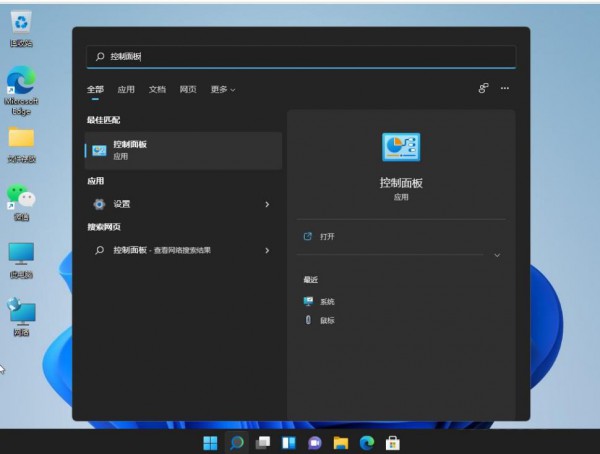
Dans le panneau de configuration, passez en mode d'affichage [Grandes icônes] et cliquez sur [Sécurité et maintenance] pour ajuster les paramètres de l'ordinateur.
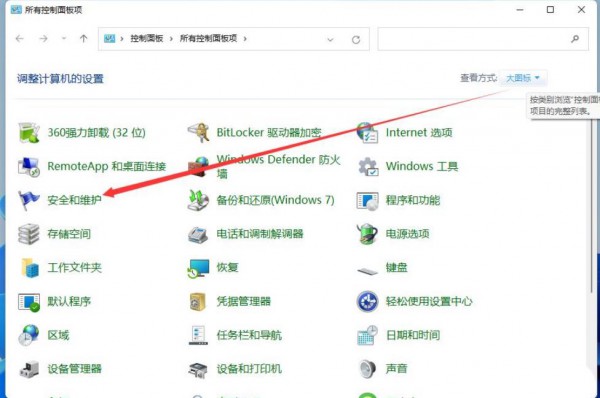
3. Dans la fenêtre Sécurité et maintenance, cliquez sur [Modifier les paramètres de contrôle de compte d'utilisateur] sur la gauche.
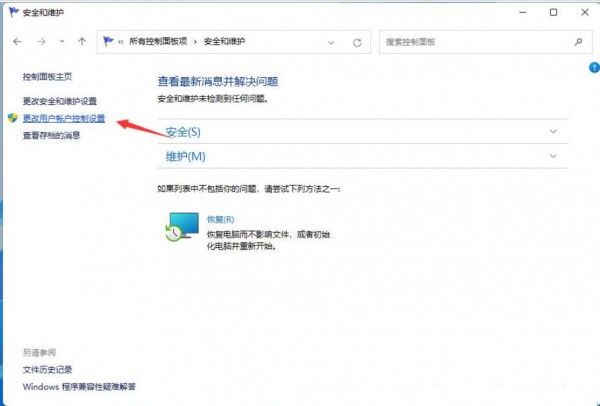
4. Dans la fenêtre des paramètres de contrôle de compte utilisateur, vous pouvez voir que le paramètre par défaut consiste à activer la fonction de contrôle de compte utilisateur.
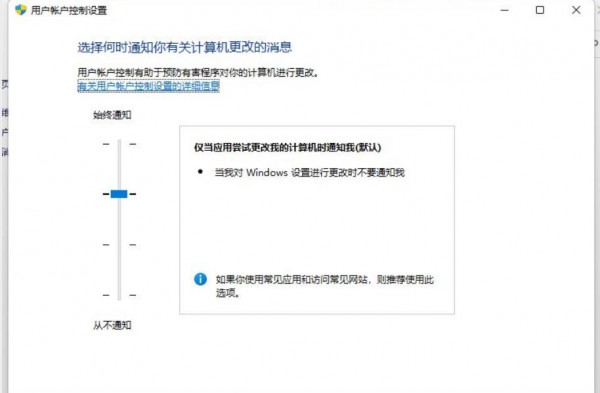
5. Faites glisser le levier vers le bas et réglez-le sur l'option Ne jamais notifier.
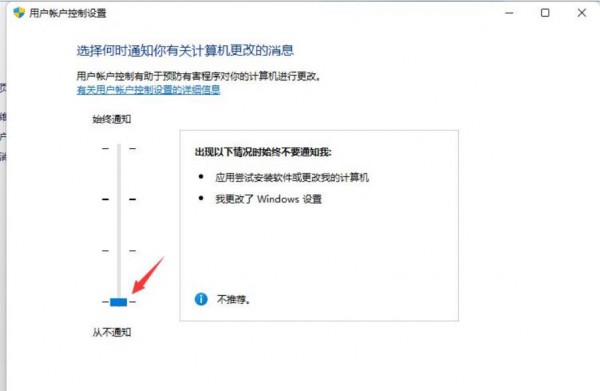
6. Une fois les paramètres terminés, cliquez sur [OK] en bas de la fenêtre pour enregistrer les paramètres de contrôle du compte utilisateur.
Méthode 2 :
1. Tout d'abord, appuyez sur [Win +
2. Dans la fenêtre d'exécution, entrez la commande [gpedit.msc] et appuyez sur [OK ou Entrée] pour ouvrir l'éditeur de stratégie de groupe local.
3. Dans la fenêtre de l'éditeur de stratégie de groupe local, développez jusqu'à [Paramètres Windows--Paramètres de sécurité--Politique locale--Options de sécurité] sur la gauche, recherchez et double-cliquez pour ouvrir [Contrôle de compte d'utilisateur : Gérer dans l'approbation de l'administrateur Mode] à droite Le comportement de l’invite d’élévation de privilèges de l’administrateur].
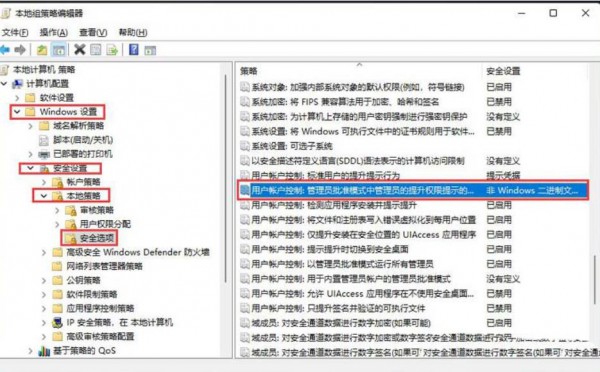
4. Contrôle de compte d'utilisateur : dans la fenêtre des propriétés de la fenêtre des propriétés pour l'invite de mise à niveau des autorisations de l'administrateur en mode d'approbation de l'administrateur, sélectionnez [Ne pas demander, mettre à niveau directement], puis cliquez sur [Appliquer OK].
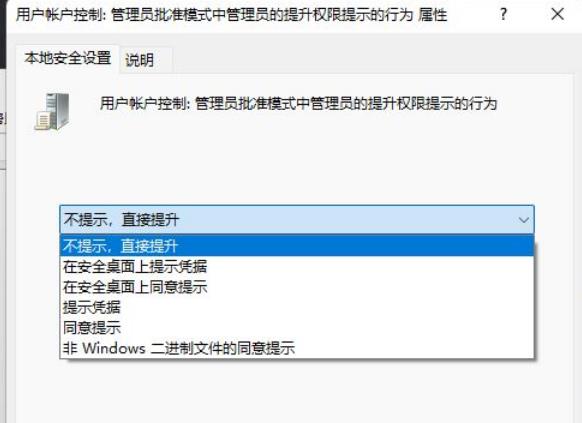
Méthode 3 :
1. Appuyez sur [Win +
2. Dans la fenêtre d'exécution, entrez la commande [regedit] et appuyez sur [OK ou Entrée] pour ouvrir l'éditeur de registre.
3. Fenêtre de contrôle de compte d'utilisateur, souhaitez-vous autoriser cette application à apporter des modifications à votre appareil ? Cliquez sur [Oui].
4. Développez la fenêtre de l'éditeur de registre jusqu'à [HKEY_LOCAL_MACHINESOFTWAREMicrosoftWindowsCurrentVersionPoliciesSystem].
5. Double-cliquez pour ouvrir la valeur DWORD (32 bits) nommée [ConsentPromptBehaviorUser] et modifiez sa valeur en : [0] Rejeter automatiquement la demande d'élévation [1] Demander les informations d'identification sur le bureau sécurisé [3] Demander les informations d'identification. informations d'identification.
Ce qui précède est le contenu détaillé de. pour plus d'informations, suivez d'autres articles connexes sur le site Web de PHP en chinois!
Articles Liés
Voir plus- Est-il nécessaire de diviser le disque si Win11 n'a qu'un seul disque C ?
- Que dois-je faire si Win11 ne parvient pas à détecter le deuxième moniteur ?
- Comment vérifier si Win11 est la version officielle
- Explication détaillée de la façon de mettre à niveau le système Win10 vers Win11
- Quel est le problème avec l'ordinateur portable s'il n'y a pas de son dans Win11 ?

